Основные конструкции языка
1.1 Зарезервированные константы
В Scilab для обозначения распространенных математических констант используются следующие обозначения:
%i - мнимая единица \( \sqrt{-1} \) .
%e – число \( e \) (основание натурального логарифма);
%pi – число \( \pi \) ;
%inf – бесконечность \( \infty \);
%nan – не число (.not a number.);
%t или %T – логическая единица, .истина. (.true.);
%f или %F – логический нуль, .ложь. (.false.);
%z – полином с единственным нулевым корнем и аргументом ;
%s – полином с единственным нулевым корнем и аргументом .
1.2 Вещественные числа и особенности записи
Прежде всего, отметим, что Scilab – чувствителен к регистру, то есть, запись «t» и «T» воспринимается в данном математическом пакете, как задание двух различных переменных. (листинг 1).
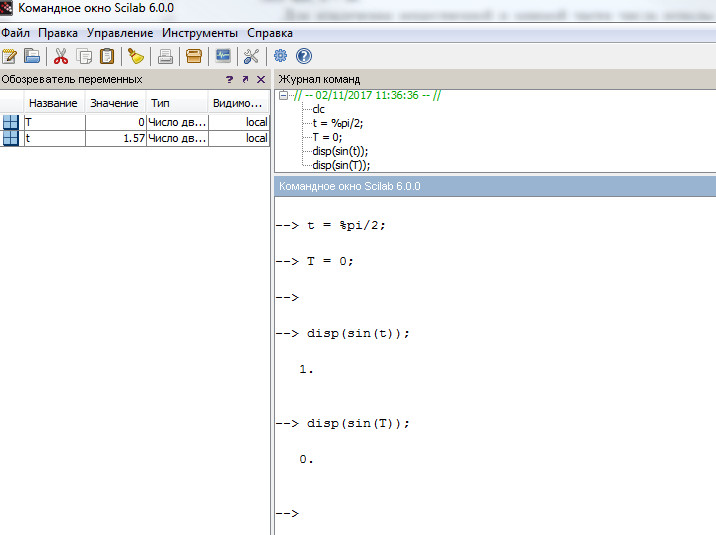
Важно, что в мат. пакете Scilab нет различия между целыми и вещественными числами. Разделителем дробной части, по традиции, служи точка «.», то есть, для записи числа 4,5 в Scilab необходимо набрать 4.5, а для записи числа в экспоненциальной форме с плавающей точкой используется формула \( me \pm p \), где m – мантиса, p – порядок. Так, для приведения числа \( 10^{-4} \) к экспоненциальному виду следует записать: \( 10e-4 \).
1.3 Комментарии в Scilab
Для лучшей читаемости кода, в Scilab как и в других языках, предусмотрены комментарии.
Для обозначения однострочного комментария используется двойной слэш // и конструкция /**/ - для многострочного (листинг 2).
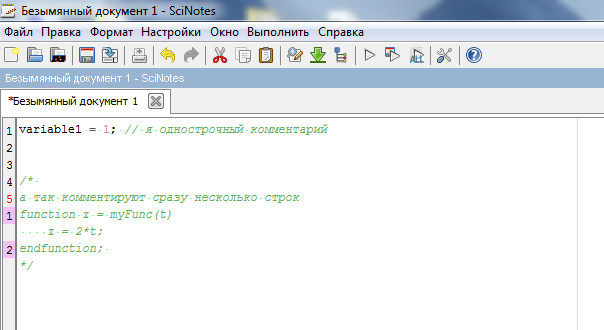
Элементарные математические функции
В таблице 1 приведены наиболее часто используемые математические функции.
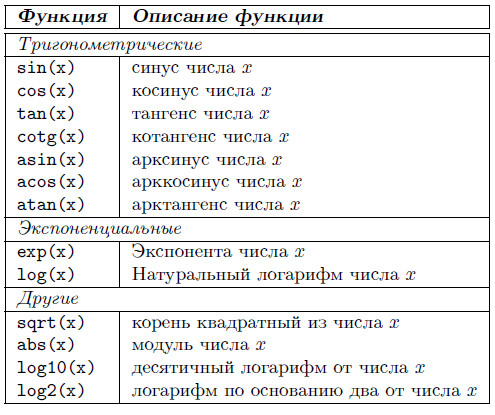
Для демонстрации синтаксиса языка, вычислим значение сложного математического выражения \( z= \sqrt{ | cos({2y\over x}) | }e^{y+x} \), содержащего радикал, модуль, экспоненциальную и периодическую функции (листинг 3)
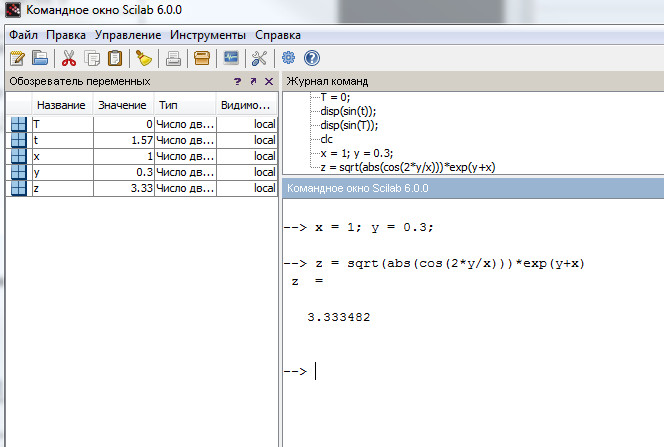
Отметим, что на данном этапе все вычисления производятся в командном окне.
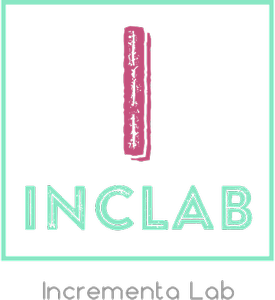
Комментарии